Có rất nhiều công cụ giám sát được sử dụng để theo dõi hiệu suất của hệ thống và gửi thông báo trong trường hợp có sự cố. Tuy nhiên, các bước cài đặt và cấu hình liên quan thường rất tẻ nhạt.
Netdata là một công cụ theo dõi và khắc phục sự cố theo thời gian thực mã nguồn mở chỉ yêu cầu một vài bước để cài đặt. Các kho Git đi kèm với một kịch bản tự động xử lý phần lớn các quá trình cài đặt và cấu hình quá trình và mất đi những cấu hình rườm rà kết hợp với công cụ giám sát khác.
Netdata đã trở nên cực kỳ phổ biến kể từ khi phát hành lần đầu tiên vào tháng 10 năm 2013. Nó thu thập các số liệu thời gian thực như sử dụng CPU và RAM, thống kê băng thông, sử dụng đĩa và hiển thị chúng trên các biểu đồ / đồ thị dễ hiểu.
Trong bài viết này, Viettelco sẽ hướng dẫn bạn cách có thể cài đặt Netdata trên CentOS 8/7 để theo dõi thời gian thực, hiệu suất và theo dõi sức khỏe của máy chủ và ứng dụng.
Nền tảng được hỗ trợ
Netdata hỗ trợ các bản phân phối sau:
- CentOS 8 và CentOS 7
- RHEL 8 và RHEL 7
- Fedora Linux
Cách cài đặt Netdata trong CentOS Linux
- Trước khi chúng ta đi sâu vào cài đặt Netdata, một số gói điều kiện tiên quyết là bắt buộc. Nhưng trước tiên, hãy cập nhật hệ thống và cài đặt kho EPEL như hình.
$ sudo yum update
$ sudo yum install epel-release
- Tiếp theo, cài đặt các gói phần mềm cần thiết như hình minh họa.
$ sudo yum install gcc make git curl zlib-devel git automake libuuid-devel libmnl autoconf pkgconfig findutils
- Khi bạn đã cài đặt xong các gói tiên quyết, hãy sao chép kho lưu trữ git Netdatanhư dưới đây.
$ git clone https://github.com/netdata/netdata.git --depth = 100
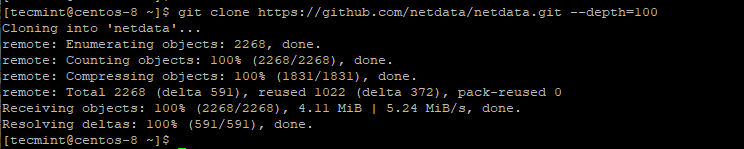
Git Clone Netdata trong CentOS
- Tiếp theo, điều hướng vào Netdatathư mục và thực hiện install-required-packages.sh kịch bản. Tập lệnh phát hiện bản phân phối Linux của bạn và cài đặt các gói bổ sung được yêu cầu trong quá trình cài đặt Netdata.
$ cd netdata /
$ ./packaging/installer/install-required-packages.sh --dont-wait --non-interactive netdata
- Cuối cùng, để cài đặt Netdata, hãy chạy script tự động Netdatabằng câu lệnh dưới đây.
$ sudo ./netdata-installer.sh
Sau khi thực thi tập lệnh, bạn sẽ được thông báo tóm tắt về nơi các tệp Netdata quan trọng sẽ được lưu trữ. Chúng bao gồm các tệp cấu hình, tệp web, plugin, tệp cơ sở dữ liệu và tệp nhật ký để đề cập đến một số ít.
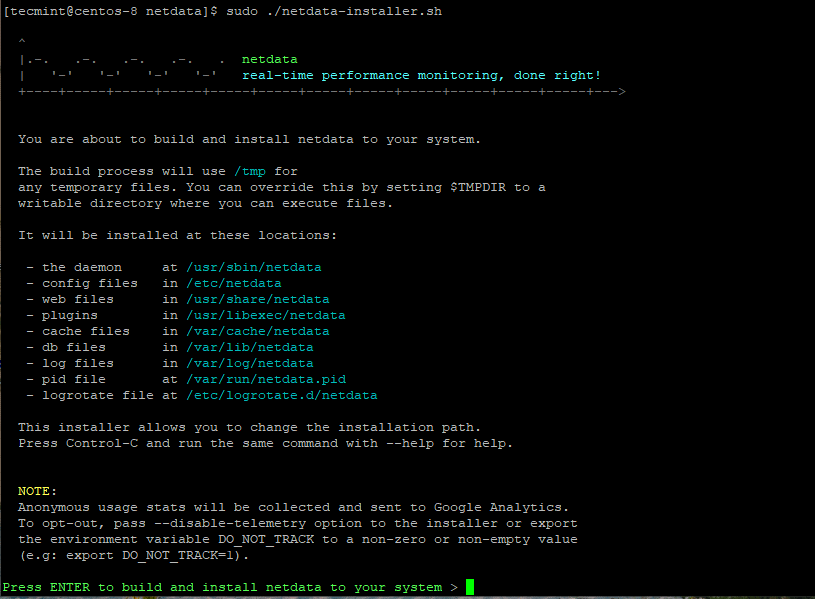
Cài đặt Netdata trên CentOS
- Nhấn ‘ ENTER‘ để bắt đầu quá trình cài đặt. Trong quá trình cài đặt, bạn sẽ được hướng dẫn một số mẹo về cách truy cập Netdata trên trình duyệt và quản lý Netdata như khởi động và dừng nó.

Chi tiết Truy cập Netdata
Tập lệnh chạy khá lâu để thực hiện tất cả các cấu hình và chỉnh sửa cần thiết trong quá trình cài đặt. Đối với trường hợp của tôi, mất khoảng 3-5 phút và sau khi hoàn tất, kết quả hiển thị sẽ là xác nhận rằng cài đặt thành công.
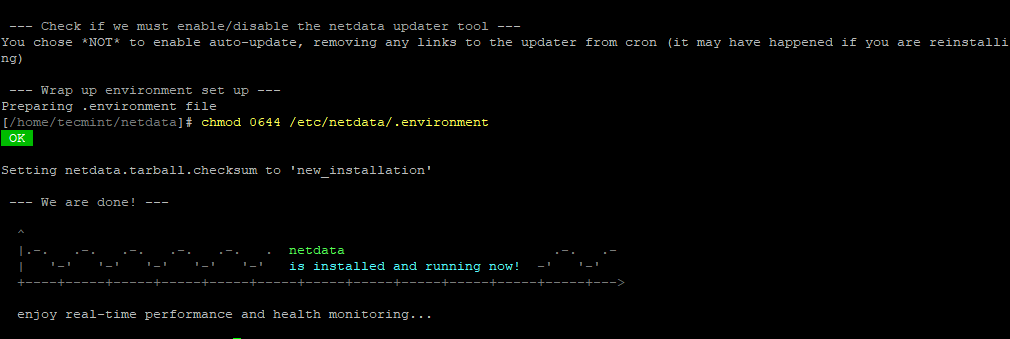
Tóm tắt cài đặt Netdata
- Sau khi cài đặt, chúng ta cần khởiđộng và chạy trình nền Netdata. Để bắt đầu, hãy bật trình nền Netdata khi khởi động và xác minh trạng thái gọi các lệnh sau:
$ sudo systemctl start netdata
$ sudo systemctl enable netdata
$ sudo systemctl status netdata
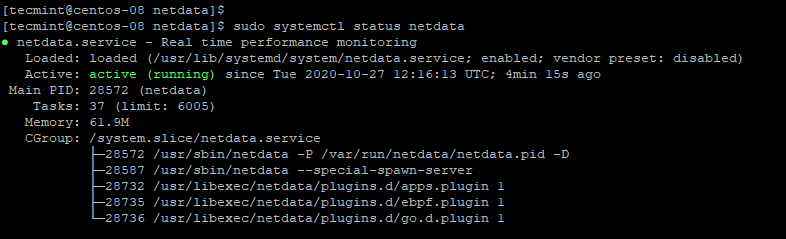
Xác minh Trạng thái Netdata
- Theo mặc định, Netdatalắng nghe trên cổng 19999 và bạn có thể xác nhận điều này bằng lệnh netstat như hình:
$ sudo netstat -pnltu | grep netdata

Kiểm tra cổng nghe Netdata
- Chúng ta cần mở cổng này trên tường lửa để có thể truy cập vào Netdatathông qua trình duyệt. Do đó, hãy chạy các lệnh dưới đây:
$ sudo firewall-cmd --add-port = 19999 / tcp --permosystem
$ sudo firewall-cmd - reload
- Để truy cập Netdata, hãy khởi động trình duyệt của bạn và duyệt qua URL như được hiển thị:
$ http://centos8-ip:19999/
Bạn sẽ nhận được một bảng điều khiển hiển thị cho bạn hiệu suất tổng thể của hệ thống trên các biểu đồ trực quan và thú vị.

Giám sát máy chủ Netdata CentOS
Xem qua các biểu đồ khác nhau bằng cách nhấp vào các chỉ số được liệt kê trên thanh bên phải. Ví dụ, để có cái nhìn thoáng qua về các dịch vụ systemd đang chạy, hãy nhấp vào tùy chọn ‘ systemd services ‘ như được hiển thị.
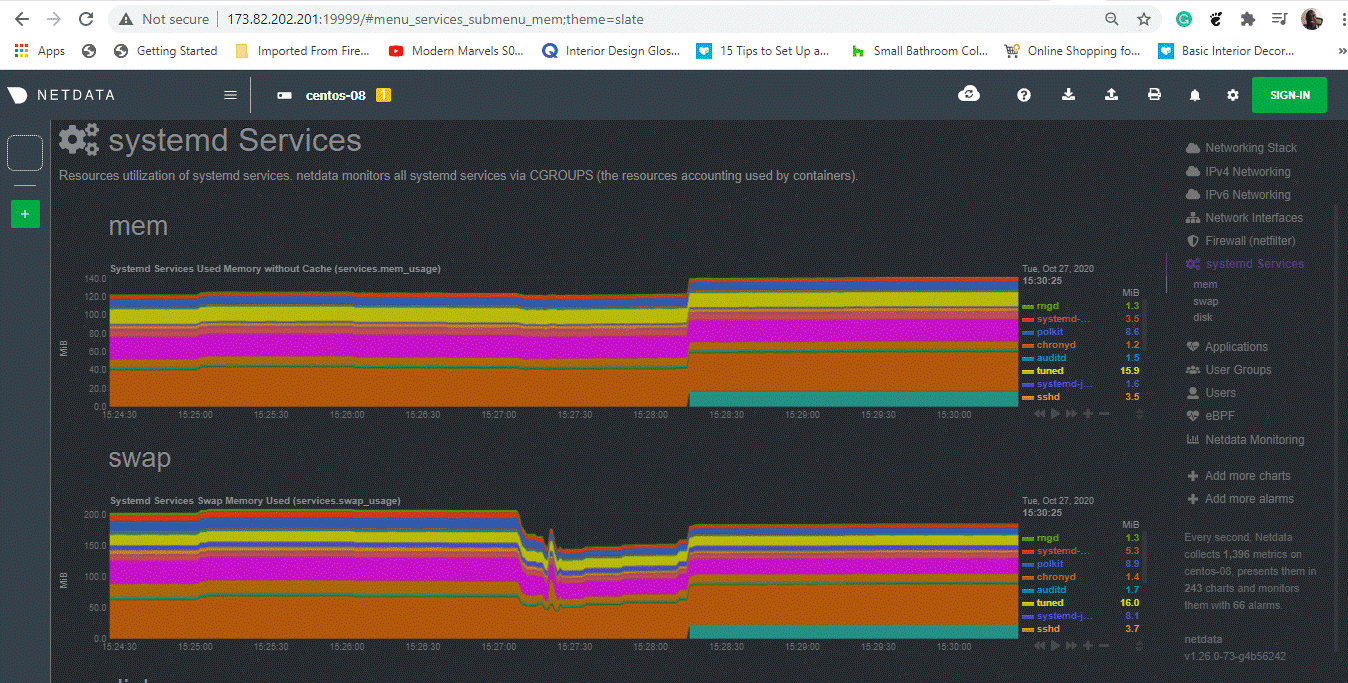
Giám sát các dịch vụ trên CentOS
Tổng kết
Bài viết này đã giới thiệu khái quát về phần mềm giám sát mã nguồn mở Netdata, Bài viết cũng đã hướng dẫn bạn cách cài đặt công cụ này trên CentOS 8. Viettelco hy vọng rằng sau bài viết này bạn đã có thêm một sự lựa chọn để có thể giám sát hệ thống của mình.
